{ Pedoman Resmi }
- Anda juga bisa mendapatkan manual resmi di sini: https://www.bitmaintech.com/files/download/Antminer%20S3%20Manual_EN_2014.7.16.pdf
{Sebelum Mulai}
- Silakan mempersiapkan PSU ATX ( > = 550W dan dengan 6pin x 2)
- Hubungkan penambang ke router dengan kabel internet.
- Konfigurasi default IP dari penambang adalah " 192.168.1.xx ", jadi, plz pastikan IP router Anda adalah "192.168.1.1". (Untuk bagaimana menemukan IP konfigurasi, lihat bagian {IP Configuration} bawah)
- Untuk konfigurasi penambang, plz menggunakan kabel ethernet untuk menghubungkan penambang ke router yang sama yang PC Anda juga terhubung. (PC Anda hanya perlu untuk konfigurasi penambang)
- Jika Anda memiliki banyak penambang, Anda perlu mengubah alamat ip mereka penambang untuk menghindari konflik alamat ip. (Untuk cara mengubah ip dari penambang, lihat bagian {WAN} pengaturan di manual resmi atas)
{Periksa Jaringan Anda}
- Menekan tombol jendela + tombol R. Jadi 'Windows + R'. Ini akan memberikan Anda sebuah jendela kecil yang disebut 'berlari'.
- E nter 'cmd' di jendela, dan tekan tombol enter. Ini harus membuka jendela baru.
- Masukan memuji "ipconfig", ia akan menampilkan rincian jaringan Anda.
- Pastikan "Default Gateway" adalah "192.168.1.xx".
- Jika default gateway tidak "192.168.1.xx", silakan: perubahan ke router lain (yang memberikan default gateway sebagai "192.168.1.xx"), atau, mengubah ip dari router Anda untuk "192.168.1. xx "
{PSU DIPERLUKAN}
- Plz menyiapkan PSU ATX ( > = 550W, dengan 6pin x 2)
- Plz pastikan PSU Anda cukup kuat, 12V DC atas 45.5A sangat besar!
{Menyiapkan PSU }
Misalkan Anda menggunakan ATX Daya Komputer Pasokan pertambangan Anda PSU.
Anda akan membutuhkan 1 kawat jumper. Pada motherboard 24pin kabel listrik PSU, Anda harus menyeberangi "Hijau" garis dan "Black" line.
(PSU memiliki komputer di dalam dan berkomunikasi dengan motherboard. Untuk pengaturan ini, tidak ada motherboard komputer untuk terhubung ke, jadi, kita harus membuat PSU berpikir itu terhubung ke motherboard dan PCI dan PCI-Express port membutuhkan kekuatan +12 V.
(PSU memiliki komputer di dalam dan berkomunikasi dengan motherboard. Untuk pengaturan ini, tidak ada motherboard komputer untuk terhubung ke, jadi, kita harus membuat PSU berpikir itu terhubung ke motherboard dan PCI dan PCI-Express port membutuhkan kekuatan +12 V.
{Miner Connection}
- Ada 4 konektor 6pin di 2 baris. Tapi sebenarnya Anda hanya perlu 2 dari mereka.
- Maka hal yang paling penting adalah :
- Silakan pasang masing-masing kabel 6pin dari PSU Anda ke port 6pin di setiap baris (Jangan plug ke port di baris yang sama, atau pertambangan tidak akan pernah mulai ...).
- Jangan pasang kabel ke dalam semua empat pelabuhan.
- Mengapa? Karena ada 2 bilah dalam penambang, masing-masing pisau membutuhkan 6pin sebagai input daya.
{Konfigurasi IP}
- IP default adalah " 192.168.1.99 ".
- Namun, ip mungkin telah berubah saat pengujian, jadi silakan gunakan ip scanner untuk memindai ip konfigurasi jika Anda tidak bisa login halaman konfigurasi melalui ip default.
{Cara menggunakan software ip pemindaian}
- Download ip memindai perangkat lunak: http://www.advanced-ip-scanner.com/
- Pastikan jaringan, termasuk ip dari router Anda, PC Anda, semua semua di bagian ip 192.168.1.xx
- Hubungkan penambang ke router melalui kabel ethernet.
- Power pada penambang, dan tunggu sekitar 1 ~ 3 menit (penambang perlu waktu untuk menghubungkan diri ke router).
- Buka software ip pemindaian, menetapkan jangkauan pemindaian sebagai "192.168.1.1 - 192.168.1.254".
- Klik tombol "Scan".
- Kemudian Anda dapat mengetahui ip dari penambang tersebut.
- Gambar berikut menunjukkan hasil scanning dari penambang. Ip dari penambang ini adalah "192.168.1.17", dan nama adalah "Paragon Technologies Inc". Tidak ada perangkat ini (di "192.168.1.17") sebelum saya menghubungkan penambang saya ke jaringan saya.
- Anda juga dapat mencoba setiap ip jika Anda tidak begitu yakin yang ip merupakan penambang tersebut.
- Jika Anda cann't memindai ip, itu harus karena ip dari penambang telah diduduki oleh perangkat lain dalam jaringan Anda, plz mencoba menarik keluar perangkat lain dari jaringan Anda dan coba lagi.
{PERTAMBANGAN GUILD}
- Menghubungkan semua kabel ethernet dan kabel.
- Power pada PSU.
- Kipas akan lari, tapi, hanya beberapa detik, dan kemudian kipas akan berhenti berjalan. YES, itu normal. Jangan khawatir.
- Tunggu saja sekitar 1 ~ 3 menit, kipas akan berjalan lagi (dan penambang yang mungkin bip dua kali atau sekali) ...
- (Setelah Anda mengkonfigurasi penambang ketika Anda pertama kali menggunakannya, pertambangan akan dimulai secara otomatis. Setiap kali, Anda daya pada penambang, penambang akan bertindak sebagai deskripsi di atas, dan kemudian pertambangan akan mulai)
- Sekarang, kita dapat mengkonfigurasi penambang sekarang.
- Login halaman konfigurasi melalui ip konfigurasi (misalnya. 192.168.1.99). Default username adalah " akar "dan password" akar "juga, dan kemudian klik" Login ". (Ps: kadang-kadang, mungkin Anda akan mendapatkan satu halaman penuh pesan kesalahan saat Anda membuka halaman login, plz jangan khawatir, hanya matikan penambang Anda, tunggu beberapa detik, kemudian hidupkan lagi ...)
- Dalam "Miner Konfigurasi", mengkonfigurasi alamat pertambangan renang, akun pertambangan, sandi penambang dll Dan klik " Save & Apply ".
- Tunggu abount 1 ~ 2 menit (ps:. Saat Anda waitting, Anda akan lebih baik untuk tidak mengklik anyting, dalam pengujian kami, kadang-kadang (hanya kadang-kadang), saya klik someting sementara saya menunggu, pertambangan tidak akan memulai, Halaman status penambang tidak memiliki data apapun, saya tidak tahu mengapa, orz ...)
- Sementara waitting, penambang yang mungkin berbunyi untuk sementara waktu (atau mungkin tidak berbunyi, dalam hal apapun, plz jangan klik anyting dan tunggu sekitar 1 ~ 2 menit). Biarkan saja bip ...
- Ketika penambang berhenti bip, pertambangan mulai ... Anda dapat memeriksa status pertambangan di " Status Miner "halaman. (Ps:. Kadang-kadang, halaman mungkin tidak menunjukkan data apapun, itu hanya terjadi kadang-kadang, bagaimanapun, dalam situasi itu, plz hanya matikan penambang Anda, dan kemudian hidupkan lagi)
- Penambang akan mendapatkan kecepatan sekitar 441GH / s pada frekuensi "218,75", dan akan mendapatkan kecepatan abount 478GH / s ketika overclock.
- Pertambangan akan dimulai secara otomatis saat dihidupkan setelah Anda mengkonfigurasinya.
{Tingkatkan Firmware }
Jika penambang Anda bekerja sangat baik, silakan melewati bagian ini.
- Download firmware di sini (plz download versi terbaru): https://www.bitmaintech.com/support.htm?pid=007201407180243004432lBQW28O0633
- Power pada penambang, buka halaman upgrade firmware, pilih firmware Anda download dan klik "gambar flash" untuk meng-upgrade.
- Kemudian klik " Lanjutkan "di halaman berikutnya.
- Menunggu 1 ~ 3 menit untuk perubahan yang akan diterapkan.
- Maka halaman tersebut akan masuk ke halaman login. Upgrade firmware successed.
- Gunakan password default "root" untuk login dan mengkonfigurasi penambang Anda.
- Penting : Setelah Anda meng-upgrade firmware, Anda harus pergi ke "Advanced Settings" dan mengatur Frekuensi, atau pertambangan tidak akan mulai ...
- Frekuensi default adalah "218,75".
- Kami menyarankan untuk mengatur frekuensi sebagai "218,75". Dan juga, Anda juga dapat mencoba frekuensi lainnya.
{OVERCLOCK }
- Pokoknya, overclock sangat mudah sekarang ... Satu-satunya hal yang perlu Anda lakukan adalah: pergi ke "Miner Configuration" -> "Advanced Settings" halaman, dan pilih frekuensi untuk penambang Anda.
- Frekuensi default adalah "218,75". Setiap frekuensi> 218,75 adalah overclock ...
- Jika penambang Anda tidak memiliki halaman ( "Miner Configuration" -> "Advanced Settings" ), silakan upgrade firmware Anda terlebih dahulu. Untuk cara untuk meng-upgrade firmware, silakan lihat bagian {upgrade Firmware} di atas.
{Referensi lain }
- Bagaimana membuat penambang lebih dingin? Anda dapat membuka kasus ini dan kalah.
- Kadang-kadang, saya punya kecepatan yang luar biasa di "Status Miner" halaman, tapi pada saat yang sama, saya mendapatkan kecepatan normal di kolam renang (seperti di bawah gambar yang menunjukkan). Aku hanya restart penambang (atctually, saya reboot penambang melalui WinSCP), dan kemudian everyting ok ... Aku tidak tahu mengapa, tapi itu hanya terjadi. Jadi, saya pikir mungkin masih ada beberapa masalah dengan sistem penambangan AntMiner di fungsi layar kecepatan. Jangan khawatir, ketika itu terjadi, hanya restart penambang yang ...
 |
| Unbelievable Kecepatan di Miner Status Halaman |
 |
| Kecepatan normal di kolam renang |
- Kadang-kadang, tampilan kecepatan kipas tidak akurat, sedangkan suhu penambang yang tidak begitu tinggi. Namun, tampilan akurat dari kecepatan kipas terjadi kadang-kadang; Jadi, jika Anda mendapatkan ini, plz jangan khawatir ...
- Kadang-kadang, tidak ada data yang menunjukkan pada halaman "Miner Status", dalam hal ini, plz:
- Periksa pengaturan jaringan rumah Anda, apakah normal?
- Matikan penambang, kemudian tunggu beberapa detik, dan daya pada penambang lagi.
- Meng-upgrade firmware. (beberapa versi lama dari sistem pertambangan mungkin mendapatkan ini "tidak ada data" masalah, plz upgrade firmware untuk yang terbaru)
- Periksa apakah semua kabel di dalam tambang yang terhubung erat.
- Periksa alamat kolam renang pertambangan Anda setted dalam "Konfigurasi Miner", dapat jaringan rumah Anda terhubung ke kolam renang?
- Setelah Anda setted alamat kolam renang dll, dan klik "Simpan & Apply", sementara Anda menunggu pengaturan diterapkan, plz jangan klik anyting.
- Cobalah untuk mengatur ulang penambang.
{Atur ulang Antminer }
Jika penambang Anda bekerja sangat baik, silakan melewati bagian ini. Anda tidak perlu me-reset penambang jika bekerja dengan baik.
Lagi pula, jika penambang Anda punya masalah, Anda dapat mencoba untuk me-reset terlebih dahulu. Berikut adalah langkah-langkah untuk me-reset penambang:
- Power pada penambang.
- Tunggu 1 menit, sampai pertambangan penambang awal.
- Ambil klip kertas dan tekan tombol reset (seperti yang ditunjukkan pada gambar berikut) selama 10 detik.
- Maka lampu merah akan terus berkedip dan kemudian penambang ulang berhasil.
- Tunggu beberapa menit dan kemudian Anda bisa login halaman konfigurasi melalui IP default 192.168.1.99 .
{Masalah Tembak }
Kami sangat menyesal atas masalah yang Anda punya, industri penambang merupakan industri baru, sehingga produk tidak begitu sempurna kadang-kadang.
Lagi pula, jika Anda punya masalah, silakan coba untuk memeriksa:
Lagi pula, jika Anda punya masalah, silakan coba untuk memeriksa:
- Kadang-kadang, tidak ada data yang menunjukkan pada halaman "Miner Status", dalam hal ini, plz:
- Periksa pengaturan jaringan rumah Anda, apakah normal?
- Periksa alamat kolam renang pertambangan Anda setted dalam "Konfigurasi Miner", dapat jaringan rumah Anda terhubung ke kolam renang?
- Mengatur protokol untuk DHCP melalui Arahkan ke Jaringan -> Interfaces -> WAN -> Edit . Jika Anda tidak ingin menggunakan DHCP, arahkan ke Jaringan -> Pengaturan dan pastikan "Gateway" diatur ke IP router Anda.
- Meng-upgrade firmware. (beberapa versi lama dari sistem pertambangan mungkin mendapatkan ini "tidak ada data" masalah, plz upgrade firmware untuk yang terbaru)
- C heck jika semua kabel di dalam tambang yang terhubung erat.
- Setelah Anda setted alamat kolam renang dll, dan klik "Simpan & Apply", sementara Anda menunggu pengaturan diterapkan, plz jangan klik anyting.
- Cobalah untuk mengatur ulang penambang.
- S ometimes, mungkin Anda akan mendapatkan satu halaman penuh pesan kesalahan saat Anda membuka halaman login, plz jangan khawatir, hanya matikan penambang Anda, tunggu beberapa detik, kemudian hidupkan lagi
- Ubah ke dua port 6pin pada kotak penambang. (misalnya. Pada gambar berikut, Anda menggunakan port "A", "B" sebagai port input listrik, jadi, plz mencoba untuk mengubah ke port "C", " D ". Karena port kontak mungkin miskin)
- Pastikan semua kabel di dalam tambang yang terhubung erat. (kabel tersebut adalah data kabel mentransfer dan tali kipas)
- Adalah disipasi panas dari penambang normal? Karena penambang yang mungkin berhenti pertambangan jika suhu terlalu tinggi. Jadi, silakan:
- Jika Anda beberapa penambang, pastikan menempatkan mereka jauh dari satu sama lain.
- Membuka kotak (dan tetap membuka) untuk membuat pisau di dalam penambang untuk mendapatkan dingin.
- Dapatkan lebih banyak penggemar atau metode disipasi lain untuk membuat penambang lebih dingin.
- Ulang penambang. Lihat bagian {} Ganti Antminer atas.
- Meng-upgrade firmware. Lihat bagian {upgrade Firmware} di atas.
- Periksa PSU: Apakah 12V DC PSU Anda cukup untuk menjalankan perusahaan tambang?
- Jika PSU Anda menggunakan run beberapa penambang, plz mencoba menggunakan PSU hanya untuk 1 penambang, melihat apakah penambang yang bekerja dengan baik. Jika penambang melakukan pekerjaan dengan baik ketika PSU hanya berjalan 1 penambang, maka PSU yang Anda gunakan mungkin tidak memiliki sebuah 12DC yang kuat selama beberapa penambang.
- Cobalah untuk mendapatkan PSU lain untuk penambang.
- Cobalah untuk menjalankan perusahaan tambang di bawah "frekuensi". Jika Anda overclock, silahkan mencoba untuk menjalankannya dalam frekuensi yang normal.
- Konfigurasi semua benar? Silakan coba untuk mengkonfigurasi ulang penambang.
- Apakah lingkungan jaringan normal Anda? (Jika penambang cann't terhubung ke kolam renang, itu akan menghentikan pertambangan dan mencoba untuk menyambung kembali ke kolam renang). Silakan periksa pengaturan jaringan, terutama pengaturan router dan DNS. Jika pengaturan DNS tidak benar, maka Pi di tambang yang mungkin tidak bisa mengenalinya, yang leasds kegagalan koneksi ke kolam renang. Adalah penambang langsung terhubung ke router?Memiliki perangkat lain menduduki IP dari penambang itu? Untuk memeriksa lingkungan jaringan atau perubahan lingkungan jaringan baru disarankan.
- Apakah kolam Anda gunakan adalah normal? cobalah untuk mengubah ke kolam lain.
- Periksa kabel di dalam kotak. Membuka kotak, ada beberapa kabel di dalam. Plug erat setiap kabel.
- Periksa bagian {Q & A} bawah ini untuk informasi lebih lanjut tentang masalah dapat dapatkan ketika pertambangan.
{Q & A }
Silakan lihat bagian {} Ganti Antminer untuk bagaimana untuk me-reset.
2. Bagaimana cara meng-upgrade firmware saya?
Silakan lihat bagian {} Frimware upgrade untuk cara meng-upgrade penambang.
3. Saya Pertambangan Renang Kecepatan lebih lambat dari 441GH
Silakan periksa AntMiner Anda Status Pertambangan PT. Jika status menunjukkan 418.95GH / s - 441GH / s, penambang Anda bekerja sebagaimana mestinya. dinilai Kecepatan dari Antminer S3 adalah 441GH / s dan kecepatan sekitar 441GH ±% 5 adalah normal.
Perhitungan kecepatan pertambangan renang didasarkan pada apa yang Anda kirimkan ke kolam renang setelah hashing. Adalah normal untuk melihat kolam tambang gh / s kecepatan fractuate dan kadang-kadang mungkin menunjukkan kecepatan hashing lebih rendah signifikan. Silakan periksa kondisi jaringan dan menjaga koneksi internet yang stabil. Pada penambang saya, saya telah melihat 420GH / s kecepatan BTCGUILD ketika koneksi internet saya memotong-out untuk aa waktu singkat karena masalah ISP.
4. AntMiner Keeps Shutting Down ...
AntMiner dapat diaktifkan selama 50 menit sebelum menutup diri ke bawah. ATAU Bisa diaktifkan selama sekitar 30 detik kemudian dimatikan. Masalah Anda lebih dari mungkin dalam PSU.
Silakan periksa kabel jumper untuk memastikan PIN16 ( Hijau ) dan PIN17 (Black) disilangkan. (Pastikan Anda tidak menggunakan kabel yang longgar tipis atau penjepit kertas untuk ini)
Jika Jumper Kabel macet dan diatur dengan benar, bisa jadi unit catu daya Anda. Pastikan 12V DC PSU Anda cukup kuat. Untuk memeriksa PSU, jalankan AntMiner Anda dalam 1 Bilah Mode.
Lepaskan semua kabel listrik dari 2 Blade. Lepaskan konektor putih di bagian atas dari 2 Blade. Kemudian Power On the AntMiner.Jika masalahnya adalah di PSU Anda, AntMiner akan menyala dan akan memulai penambangan di sekitar 220GH / S.
5. Saya melihat "x" pada Status ASIC
Untuk status ASIC bijaksana, "x" tidak perlu berarti chip rusak atau gagal. Jika daya hashing tampaknya akan terpengaruh, silakan cek PSU dan kabel dan reboot dan memeriksa status beberapa kali. Ini harus kembali ke rata-rata 441 ± 5% GH / s per AntMiner.
ketika Anda mendapatkan "x" pada status ASIC chip, matikan antminer dan memeriksa kabel PSU Anda ganda terhubung dengan baik dan restart. Periksa status di sekitar 5 menit dan setiap 30 menit selama beberapa jam dan melihat apakah "x" yang muncul terus-menerus pada chip yang sama atau secara acak mengubah atau benar-benar hilang.





















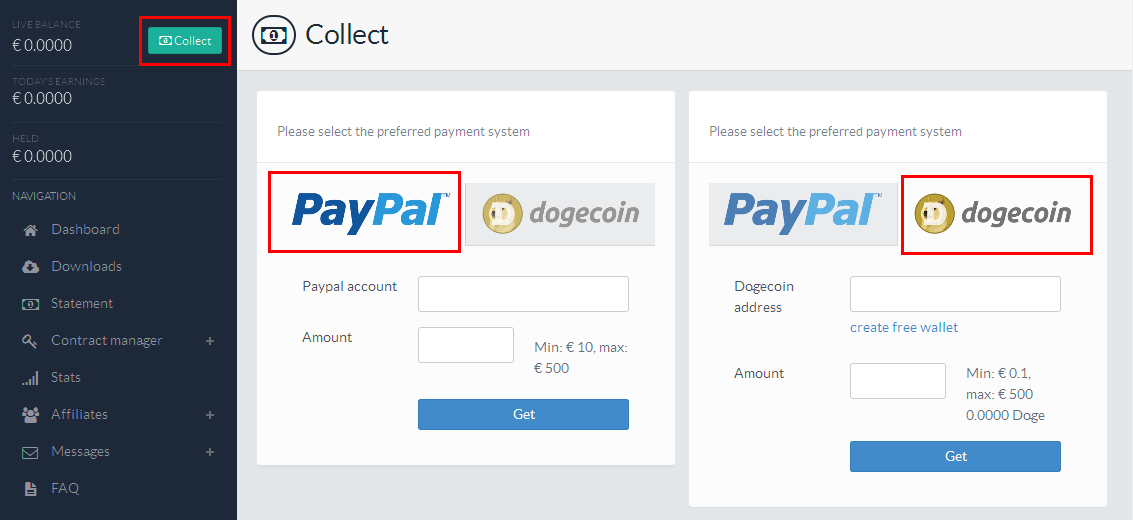







.jpg)










.jpg)












